
您总是可以尝试在那里使用免费的绘图应用程序,例如Saikat审查过的应用程序,但它们将无法提供2d CAD软件提供的准确性或功能。
有一个免费的CAD。 Angela在2011年简短介绍的软件包LibreCAD。在那篇文章中,Angela向您介绍了绘图窗格,以及如何开始创建一些基本形状和尺寸。
此后,该软件已更新了两次,最新更新为2012年2月8日。如果您现金短缺,但确实需要高质量的2D CAD软件,我将向您展示一些快速技巧,以充分利用LibreCAD所提供的功能。
LibreCAD可用于包括Mac,Windows或Linux在内的多种OS平台,因此这里对每个人都有好处。
第一个技巧是要在安装过程中放慢速度,并选择启动该软件时最有可能使用的默认单位。
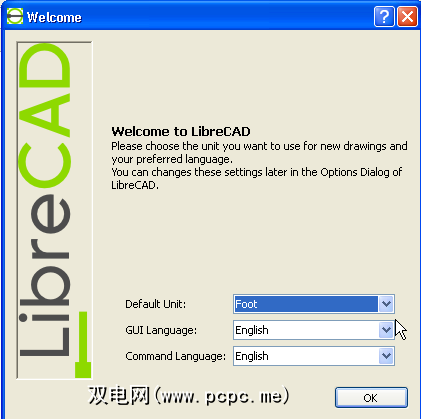
这可以为您节省大量时间,在以后打开新工程图时–该软件将自动使用您喜欢的单位。
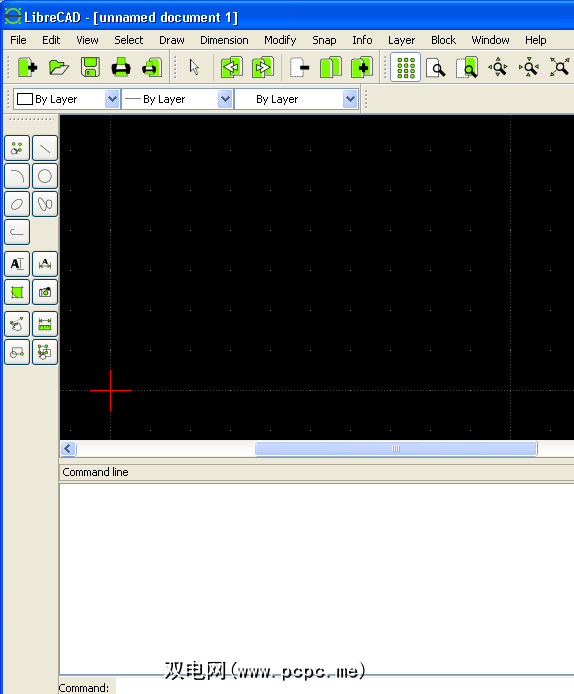
如果您曾经使用过非CAD绘图软件,则可以现在,在图形上创建直线和对齐对象并不总是那么容易。
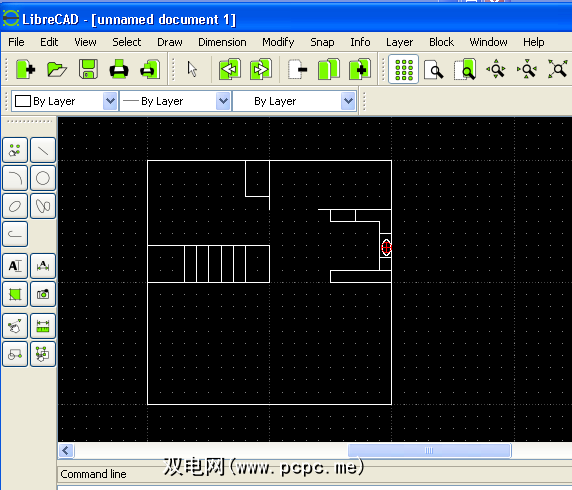
在LibreCAD中,您可以启用对齐网格,以便将绘制的线条和形状对齐到点网格
在我看来,使用CAD软件进行绘图的最好之处在于您可以创建“图层",这些图层基本上就是可以放置在其他图形的“顶部"。就像透明的纸上画有特定项目一样,您可以在现有图形的顶部添加或删除它。
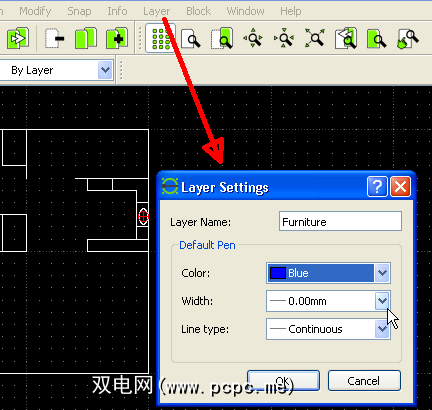
此技巧实际上取决于您正在处理的图形的类型。 ,但是在大多数情况下,您在图纸中实际上不会有太多标签。标签使您能够清楚地说明对象的含义或图形不同区域的用途。
在LibreCAD中添加文本确实非常容易。只需单击左侧菜单中的“文本"按钮,然后选择大小,字体和对齐方式即可。
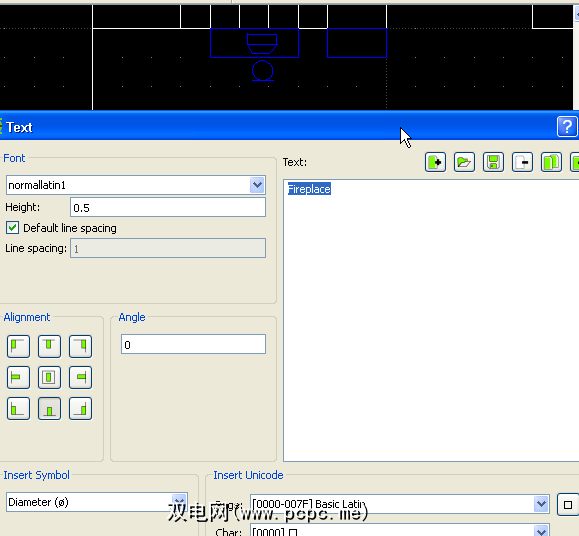
完成格式设置后,您可以将文本放置在所需的图形上的任何位置
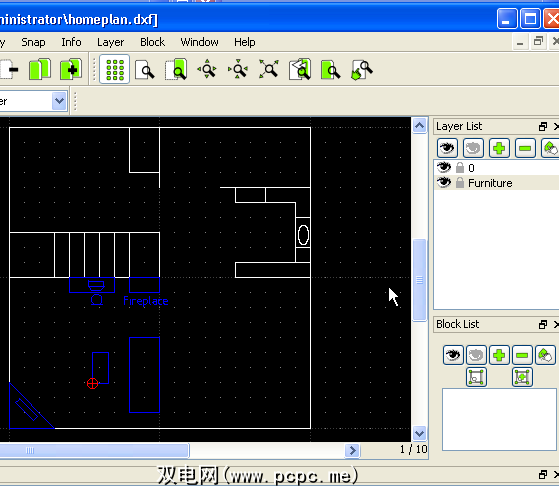
这样的CAD绘图工具的另一个非常酷的功能(在LibreCAD内部特别容易使用)是能够在图纸内部快速测量长度和尺寸的功能。
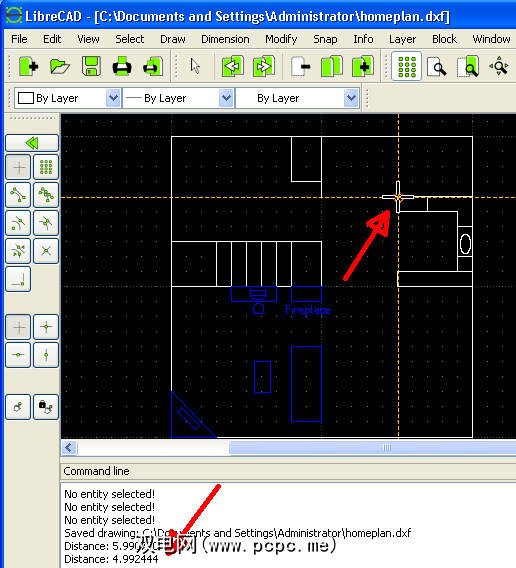
您是否尝试过LibreCAD?您有自己的技巧可与其他读者分享吗?在下面的评论部分中分享您对该软件的想法。
图片来源:CAD软件,通过Shutterstock









